Windows 10:n avulla voit käyttää tarvitsemiasi ohjelmia tai sovelluksia välittömästi kiinnittämällä ne tehtäväpalkkiin. Tämä tarkoittaa, että sinun ei tarvitse etsiä ohjelmia tai sovelluksia sovellusvälilehdeltä tai hakukentästä, koska voit helposti kiinnittää kyseisen ohjelman tai sovelluksen Windowsin tehtäväpalkkiin. Se on helppo tehdä.
Tässä kerromme sinulle yksinkertaisimmat vaiheet kiinnittääksesi tehtäväpalkkiin Windows 10:ssä.
Kiinnitä sovellus tehtäväpalkkiin:
On kaksi tapaa kiinnittää sovellus tehtäväpalkkiin:
1. Voit kiinnittää sovelluksen työpöydän pikakuvakkeesta vetämällä sen tehtäväpalkkiin. Sovellus kiinnitetään automaattisesti.
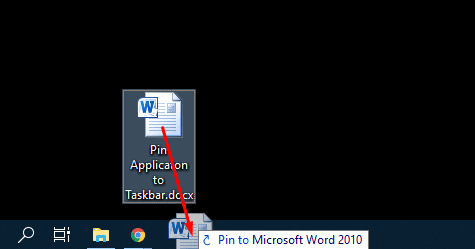
2. Voit kiinnittää käynnissä olevan sovelluksen kiinnittämällä sen palkkiin suorittamalla sen ensin.
Kiinnitä käynnissä oleva sovellus tehtäväpalkkiin:
Jos haluat kiinnittää käynnissä olevan ohjelman tai sovelluksen tehtäväpalkkiin, sinun on noudatettava näitä ohjeita:
1. Hae ohjelman nimeä kirjoittamalla se hakupalkkiin tai valitsemalla se valikosta käynnistääksesi tämän ohjelman.
2. Kun ohjelma alkaa toimia, se tulee näkyviin tehtäväpalkkiin. Napsauta oikealla sen päällä avataksesi valikkoluettelon.
3. Valitse sen jälkeen "Kiinnitä tehtäväpalkkiin", ja sovelluksesi kiinnitetään.

Kiinnitä tiedosto tehtäväpalkkiin:
Kiinnitä tiedosto tehtäväpalkkiin seuraavasti:
1. Muuta ensin tiedoston tunniste .exe-tiedostoon ja merkitse muistiin tiedoston alkuperäinen arvo.
2. Vedä vain tiedosto Windowsin tehtäväpalkkiin. Se kiinnitetään automaattisesti, koska se alkaa näkyä sovelluksena ikkunoissa.
3. Seuraavassa vaiheessa sinun on vaihdettava tiedostosi tunniste ja korvattava se alkuperäisellä arvollaan.
4. Napsauta hiiren kakkospainikkeella tehtäväpalkin kuvaketta ja napsauta sitten uudelleen oikealla tiedoston nimeä valitaksesi ominaisuudet.
5. Täällä sinun on tunnistettava tiedostosi nimi ja muutettava sen pääte takaisin todelliseen arvoonsa.
6. Nyt voit nähdä, että tiedostosi on kiinnitetty tehtäväpalkkiin. Mutta se sisältää yleisen sovelluskuvakkeen tiedostokuvakkeen sijaan.
Kiinnitä tiedosto tehtäväpalkkiin ohjelmaluetteloon:
Tämä on yksi parhaista tavoista päästä nopeasti käsiksi tiedostoihin to kiinnitä se tehtäväpalkkiin. Toimi seuraavasti:
1. Napsauta kiinnitetyn ohjelman päällä tai siirry tähän valikkoon.
2. Napsauta hiiren kakkospainikkeella viimeisintä luetteloa ja valitse sitten Kiinnitä tähän luetteloon.
3. Napsauta hiiren kakkospainikkeella tehtäväpalkin kohdetta päästäksesi luetteloon; tiedosto avataan tästä luettelosta.
Kiinnitä verkkosivusto tehtäväpalkkiin Google Chromen avulla:
Voit kiinnittää verkkosivuston tehtäväpalkkiin Google Chromen avulla seuraavasti:
1. Lataa verkkosivusto Google Chromeen.
2. Lomake Chromen oikeasta yläkulmasta valitsee kolme pystysuoraa pistettä.
3. Valitse "Lisää työkaluja" ja sitten "Luo pikakuvake".
4. Näyttöön tulee valintaikkuna, kirjoita pikakuvakkeen nimi ja valitse "Luo", työpöydälle luodaan pikakuvake.
5. Kiinnitä se nyt vetämällä se tehtäväpalkkiin.
Microsoft Windowsin käytön plussat ja miinukset
MS Windows on edelleen planeetan yleisin käyttöjärjestelmä. Windowsin käytön etuja mitattiin aikoinaan kilpailevien työpöytäkäyttöjärjestelmien, kuten MacOS: n tai Linuxin, käyttöön, mutta tällä hetkellä se on suurempi vaara, että Android ohittaa sen.
Plussat
– Monipuolinen
– Tuottava
– Turvallinen
– Hyvät alkuperäiset sovellukset
Haittoja
– Tilava
– Resurssiraskas
– Kehitetty näppäimistölle ja hiirelle
Voit ostaa USB-aseman Microsoft Windows 10 Home Editionja liity miljoonien käyttäjien joukkoon maailmanlaajuisesti alustalla, jota pidetään alan standardina.